In diesem Beitrag wird erklärt, wie man URL-Tagging mit UTM-Parametern einrichtet, und es wird ein Überblick über die verschiedenen Verwendungsmöglichkeiten von URL-Tagging für die Marketing-Attribution gegeben.
Die meisten Marketer wissen bereits, wie sie bestimmte Verweisquellen in Google Analytics identifizieren können, aber das Taggen von URLs mithilfe von UTM-Codes hebt diese Daten auf ein höheres Niveau, indem Besucher isoliert werden, die von bestimmten Kampagnen (z. B. bestimmten E-Mail-Kampagnen) verwiesen wurden, um ihr Verhalten besser zu verstehen und spezifischere Zielgruppenlisten zu erstellen, um die Leistung laufender Paid-Media-Aktivitäten zu steigern.
Was sind UTM-Codes?
„UTM“ steht für „Urchin tracking module“. UTM-Codes werden an das Ende normaler URLs angehängt und dienen dazu, Google Analytics (und anderen Analysetools) etwas mehr Informationen über jeden Link und die dazugehörige Marketingkampagne mitzuteilen.
Eine Art von URL-Tagging, die Verwendung von UTM-Codes stellt sicher, dass Ihre Ziel-URLs mit spezifischen Kampagnennamen gekennzeichnet werden, wenn sie in Google Analytics gemeldet werden. Einfach ausgedrückt, können Sie so den Datenverkehr, der normalerweise nur nach seiner Quelle gemeldet wird, aufschlüsseln und ihn einzelnen E-Mails oder bezahlten Suchkampagnen zuordnen, die Sie durchführen.
Der Abschnitt der URL, der dem nachstehenden ? Symbol folgt, ist ein Beispiel dafür, wie ein UTM-Code aussieht:
https://www.hallaminternet.com/?utm_source=blog&utm_medium=utm-tagging-post&utm_campaign=url-tagging-blog-link-feb-2020
Warum UTM-Codes verwenden?
Die Kennzeichnung von URLs hilft dabei, den Wert von Online-Kampagnen nachzuweisen, mit denen Sie versuchen, Besucher auf Ihre Website zu leiten, insbesondere, wenn Sie Ziele in Google Analytics eingerichtet haben, da es über die Konvertierungsmetriken jeder spezifischen Kampagne berichtet.
Sie können beispielsweise UTM-Variablen in Links verwenden, die Sie in sozialen Medien veröffentlichen, um zu verfolgen, wie viel Besucher Sie von jedem veröffentlichten Beitrag erhalten. Sie können auch UTM-Variablen verwenden, um bestimmte Links zu verfolgen, z. B. den Link zu Ihrer Website in Ihrer Twitter-Bio. URL-Tagging kann Ihnen auch einen besseren Überblick über die Gesamtleistung jeder Ihrer PPC-Kampagnen verschaffen.
Wie man UTM-Codes strukturiert
Um Ihre UTM-Codes richtig zu strukturieren, müssen Sie zunächst verstehen, was die einzelnen Parameter bedeuten:
- Die Kampagnenquelle ist in der Regel die Suchmaschine oder Plattform, auf der Sie die Anzeigen schalten (Google, Bing, Facebook, Twitter, Website usw.).)
- Kampagnenmedium wird verwendet, um die Art der Werbekampagne anzugeben, die die URL verwendet (PPC, E-Mail usw.)
- Kampagnenname ist das Feld, in das Sie den Namen Ihrer Kampagne eingeben.
Diese drei Felder sind alle erforderlich, und Sie können die verbleibenden Inhalts- und Begriffsparameter verwenden, um zusätzliche Details zu verfolgen, wie von Google erklärt:
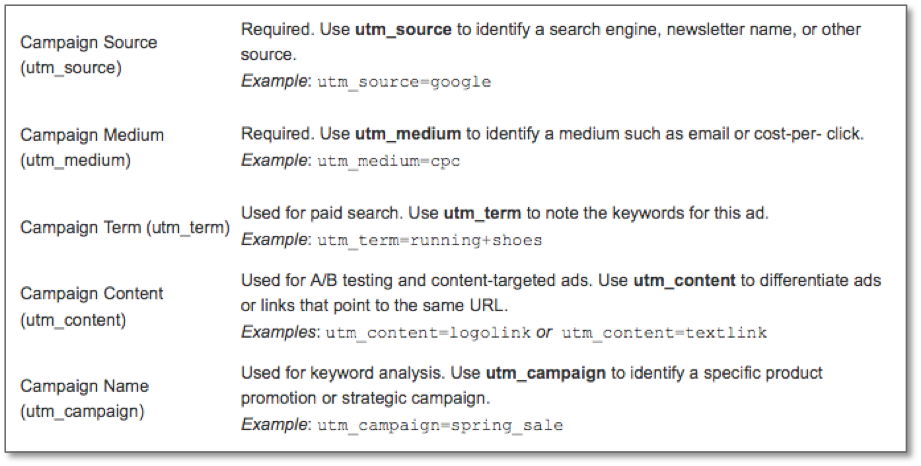
Methoden zum Einrichten von URL-Tagging
Manuelles URL-Tagging
Viele Werbetools von Drittanbietern haben die Möglichkeit, URLs automatisch zu taggen, aber für das Taggen spezifischer Links innerhalb organischer sozialer Posts, Bannerlinks und anderer Links, die in Kampagnen verwendet werden, die außerhalb der Software von Drittanbietern durchgeführt werden, ist das manuelle URL-Tagging die einzige Option.
Das bedeutet aber nicht, dass Sie jedes UTM-Tag von Hand erstellen müssen, denn das können Sie mit UTM-Generatoren tun. Es gibt eine Reihe von UTM-Generatoren, von denen ich die nützlichsten unten aufgeführt habe:
- Googles URL Builder
- Unsere kostenlose UTM-Tagging-Vorlage für Google Sheets
- Der Excel-URL-Builder
- Effin Amazings Chrome-Erweiterung
Googles URL Builder ist ein großartiges kostenloses Tool, um mit UTM-Codes versehene URLs für einzelne Kampagnen zu generieren, Es eignet sich jedoch nicht für die Erstellung von UTM-Tags in großen Mengen und ist auch nicht geeignet, um die Namenskonventionen im Auge zu behalten.
Testen Sie unsere kostenlose UTM-Tagging-Vorlage
Wir haben erkannt, dass der URL-Builder von Google nicht die Möglichkeit bietet, UTM-Codes in großen Mengen zu erstellen und zu verfolgen. Deshalb haben wir eine UTM-Tagger-Vorlage zusammengestellt, mit der Sie ganz einfach viele mit UTM-Tags versehene URLs für jede beliebige Marketingkampagne generieren können.
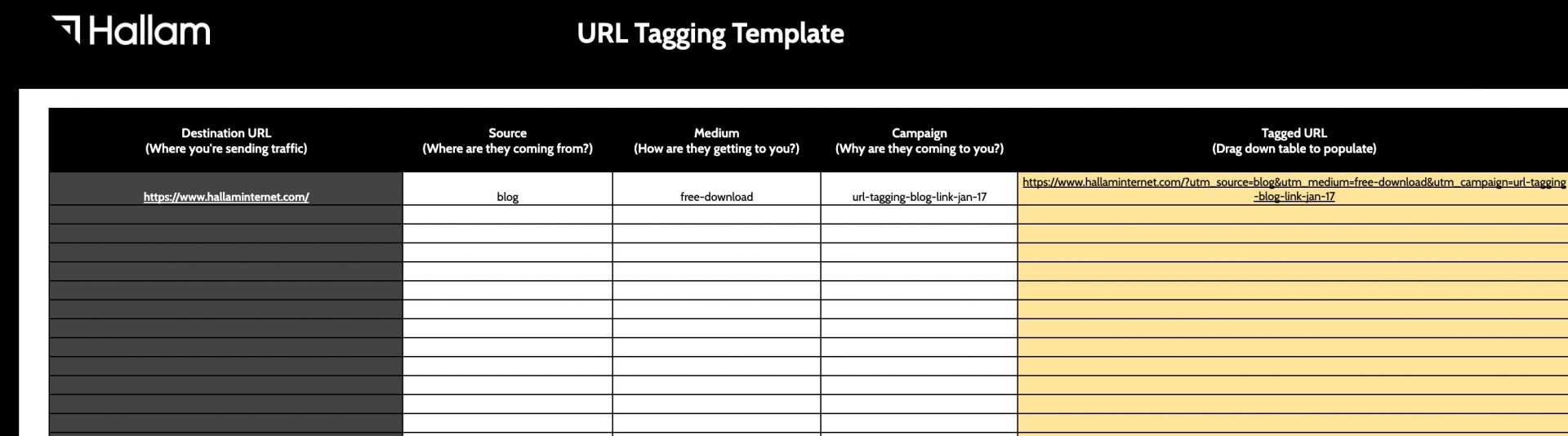
Um die Vorlage verwenden zu können, müssen Sie sich bei einem Google-Konto anmelden. Klicken Sie dann auf „Datei“ > „Kopie erstellen“, um Ihre eigene Version zu erstellen und Ihre URLs damit zu kennzeichnen.
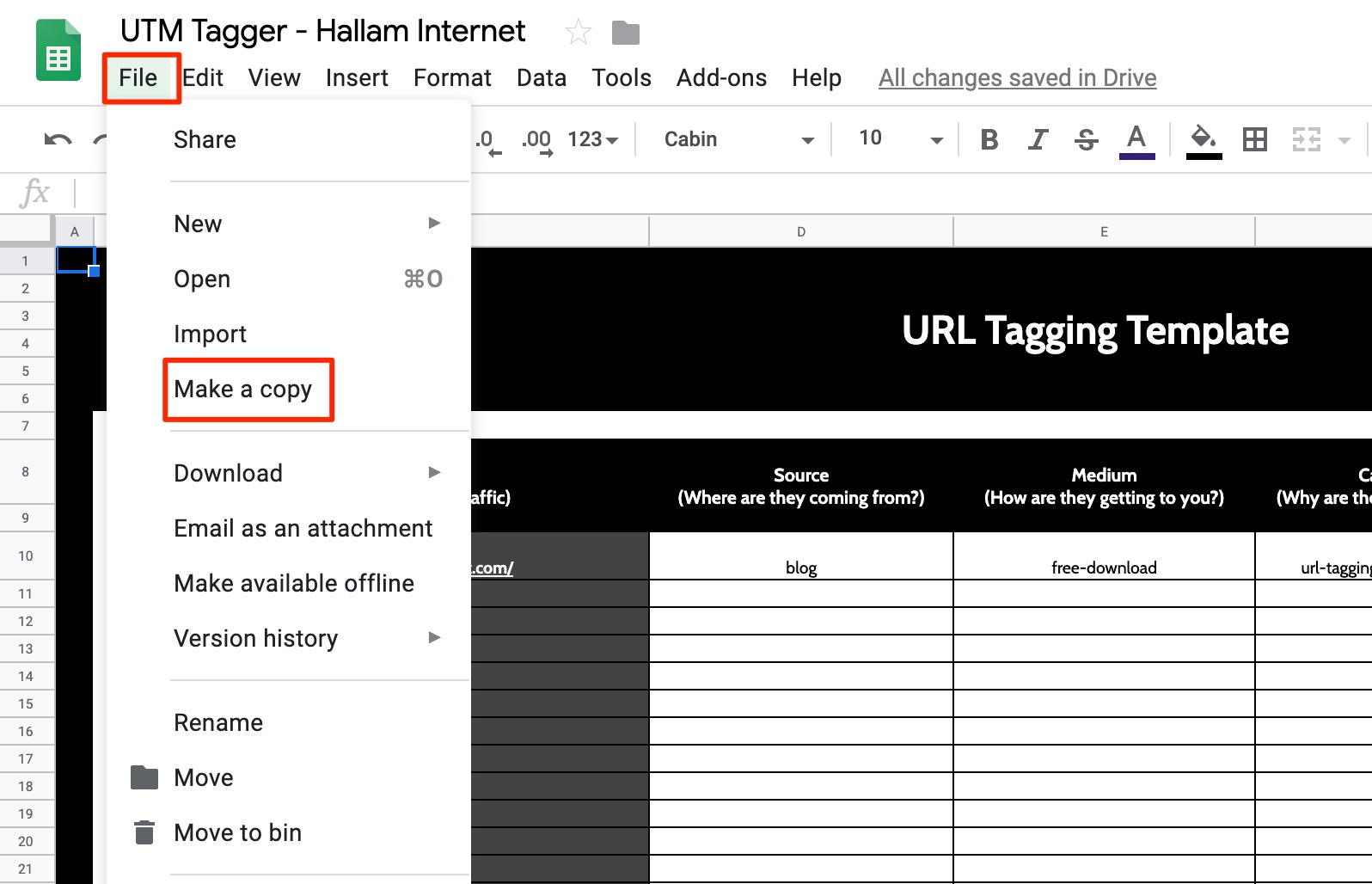
Auto-Tagging
Viele Tools von Drittanbietern bieten die Möglichkeit, URLs automatisch mit UTM-Variablen zu kennzeichnen. Mailchimp, Buffer und Hootsuite beispielsweise bieten diese Funktion für zahlende Abonnenten an.
Nutzer von Google Ads sollten bereits wissen, dass Google eine Auto-Tagging-Funktion innerhalb der Plattform anbietet, die UTM-Variablen verwendet.
Diese Funktion ist in allen Google Ads-Konten standardmäßig aktiviert. Wenn Sie sich jedoch nicht sicher sind, ob diese Funktion bereits eingerichtet wurde, und die automatische Markierung aktivieren oder deaktivieren möchten, müssen Sie zu Einstellungen > Kontoeinstellungen im linken Menü eines Google Ads-Kontos navigieren:
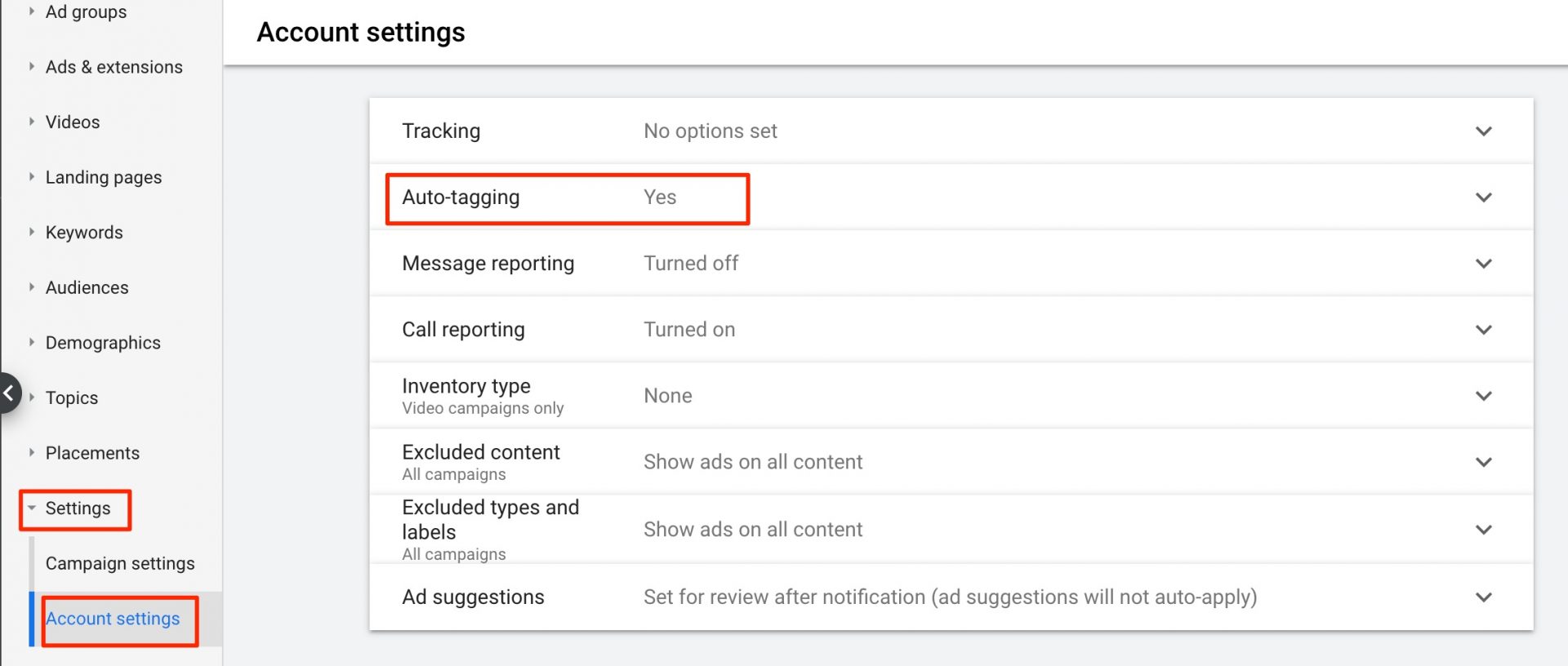
Verwenden Sie konsistente Namenskonventionen
Wenn Sie manuelles Tagging verwenden, stellen Sie sicher, dass Sie eine Namenskonvention wählen, die leicht zu merken ist. Zum Beispiel sind „E-Mail“ oder „Display_Ads“ im Abschnitt utm_medium= jeder URL Namen, die Sie jedes Mal wiederholen können, wenn Sie eine neue Kampagne in jeder Kategorie starten. Wenn Sie URLs auf diese Weise taggen, können Sie Kampagnenberichte in Google Analytics aufschlüsseln und einfach nach Kampagnenmedium filtern.
Verwenden Sie für das Attribut utm_campaign unbedingt beschreibende Tags, damit Sie bei der Betrachtung der Daten in GA leicht erkennen können, worauf sich die einzelnen Kampagnen beziehen. Zum Beispiel sind die Beschreibungen auf der linken Seite viel einfacher zu entziffern als die auf der rechten Seite:
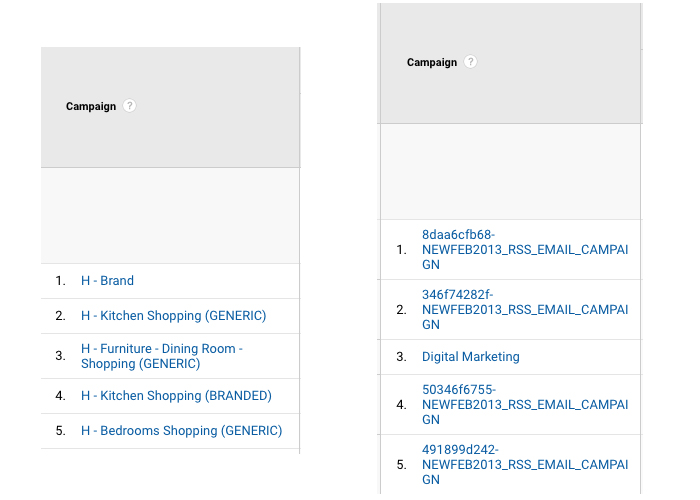
Das zeigt, wie wichtig es ist, einfachen, beschreibenden Text im Feld utm_campaign zu verwenden, wo immer es möglich ist.
Verbesserung des Erscheinungsbildes von getaggten URLs für Website-Benutzer
Es stimmt, dass UTM-Codes übermäßig lange, unattraktive URLs für Benutzer erzeugen, aber es gibt eine Lösung für dieses Problem.
Angenommen, wir haben soeben die folgende URL markiert:
http://www.example.com/bens-tagging?utm_source=mysite.com&utm_medium=referral&utm_campaign=url+tracking+post
Die obige URL sieht extrem lang aus und würde für einen Benutzer, der sich zu ihr durchklickt, nicht sehr freundlich aussehen. Dank des folgenden Codeschnipsels müssen Ihre Benutzer sie jedoch nie sehen. Sie müssen lediglich den obigen Link in einen Ankertext einfügen, z. B. hier klicken. Auf der entsprechenden Landing Page fügen Sie dann den folgenden Code in den HTML-Code der Seite ein:
_gaq.push(function() {
window.history.pushState(„,“, ’some-page‘);
});
Das bedeutet, dass, nachdem der Google Analytics-Code alle Attributionsdaten aus den wirklich langen URL-Tagging-Parametern, die ich im Beispiel gesetzt habe, gesammelt hat, die URL zu dem zurückkehrt, was in den „some-page“-Anführungszeichen im obigen Beispiel steht.
Wo finden Sie Daten zu getaggten URLs in Google Analytics
Wenn Sie sich mit der Idee des Taggings von Kampagnen-URLs vertraut gemacht haben und damit begonnen haben, URLs in Ihren Online-Marketing-Kampagnen zu taggen, müssen Sie wissen, wo Sie in Analytics navigieren müssen, um die von den Tags gelieferten Informationen anzuzeigen.
Die benötigten Informationen finden Sie unter Akquisition > Kampagnen > Alle Kampagnen in Google Analytics:
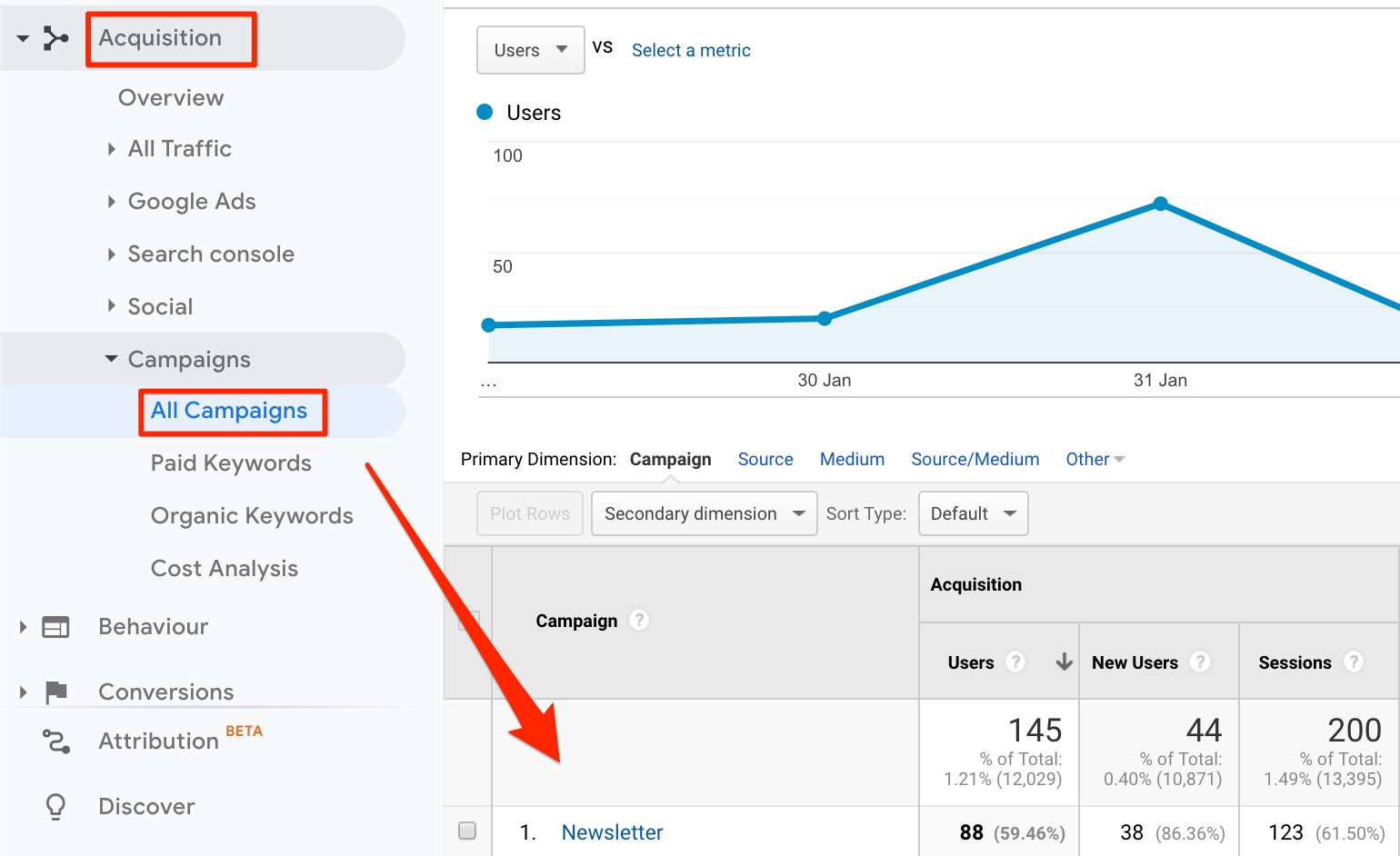
Der Bericht schlüsselt alles automatisch nach Kampagnennamen auf.
Erinnern Sie sich: Wenn eine Ihrer Kampagnen noch keine Klicks erhalten hat, wurden die von Ihnen festgelegten Parameter noch nicht ausgelöst. Daher werden diese URLs in diesem Abschnitt NICHT angezeigt, bis sie tatsächlich angeklickt wurden.
Fanden Sie diesen Beitrag nützlich?
Wenn Sie Hilfe mit IhremGoogle Analytics benötigen, zögern Sie nicht, uns zu kontaktieren.